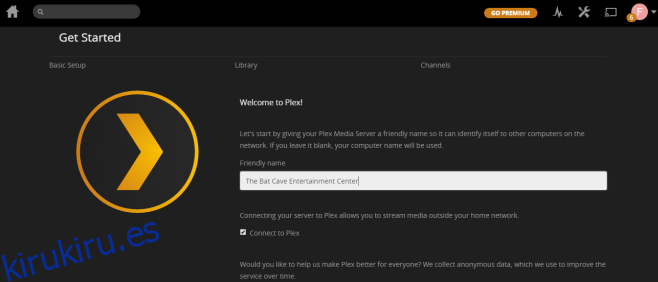Plex es una aplicación que es excepcionalmente popular para transmitir películas y programas de televisión. Se ha convertido en una aplicación imprescindible para cualquier persona que tenga un Chromecast. La aplicación reproduce medios con una calidad excepcional y puede agregar su biblioteca de medios para que sea muy fácil acceder y reproducir. Admite una gran cantidad de formatos multimedia y está diseñado para reconocer episodios y temporadas de programas de televisión. La única parte complicada es configurarlo. Si ha querido probar Plex en su computadora pero no tiene muy claro cómo hacer que lea su biblioteca, aquí hay una guía rápida para ayudarlo a hacer eso y comenzar a transmitir a su televisor.
Esta guía asume tres cosas;
Tienes un dispositivo Chromecast que se ha configurado correctamente
Tiene Chrome instalado en su computadora y la extensión de Chromecast se ha instalado en ella
El medio que desea reproducir y para el que crear una biblioteca está en su sistema local
Paso 1: instala Plex. Puede descargarlo desde el enlace al final de la publicación. La instalación es muy simple y puede realizarla rápidamente, ya que la aplicación no intenta instalar nada adicional. Una vez que finalice la configuración, permita que inicie la aplicación.
Paso 2: crea una cuenta Plex. Cuando inicie la aplicación, se abrirá una nueva pestaña en su navegador que le pedirá que inicie sesión o se registre para obtener una cuenta. Una vez que se haya registrado (la cuenta es gratuita), se le pedirá que nombre su biblioteca.

Paso 3: Organice sus medios. Plex se basa en una estructura de directorio y sintaxis para reconocer películas y programas de televisión. Reconocerá los medios siempre que haya etiquetado los archivos correctamente y los haya ordenado en los directorios correctos. Elija en qué unidad desea recopilar sus medios y cree una nueva carpeta allí llamada ‘Medios’. En el interior, cree dos carpetas más, una llamada «Películas» y la otra llamada «Programas de televisión». Vale la pena mencionar que también puede crear una carpeta llamada ‘Música’ ya que Plex también admite la reproducción de música.
Paso 4: cambie el nombre de los archivos multimedia de acuerdo con la sintaxis que Plex ha descrito. Esta es, con mucho, la parte que requiere más tiempo para configurar Plex. Se debe cambiar el nombre de sus archivos para que Plex pueda leerlos. Usted puede lea la sintaxis completa de varias películas y programas de televisión aquí pero de todos modos te daremos algunos ejemplos y aclararemos algunas cosas.
Puede poner todas sus películas dentro de la carpeta ‘Películas’ que acaba de crear. No tiene que crear una carpeta separada para la película y luego anidar el archivo multimedia dentro de ella, sin embargo, hacerlo tiene sus ventajas, es decir, puede agregar el archivo de subtítulos para la película dentro de la carpeta y Plex podrá leerlo .
La estructura se verá así;
Sintaxis: MovieName (año de lanzamiento) .ext
Ejemplo: MediaMovies El señor de los anillos: La comunidad del anillo (2001) El señor de los anillos: La comunidad del anillo (2001) .mkv
Sintaxis: Programas de TV / ShowName / Season XX / ShowName – sXXeYY – Optional_Info.ext
Ejemplo: Programas de MediaTV / The 100 / Season 02 / The 100 – s02e07.avi
Paso 5: agregue su carpeta multimedia a Plex. Haga clic en ‘Agregar carpetas’ en la ventana Editar biblioteca y busque la carpeta multimedia que acaba de crear y en la que organizó todas sus películas y programas de TV. Haga clic en ‘Guardar cambios’. Regrese a su panel de inicio y los medios aparecerán después de un tiempo. Plex deberá escanearlo y, dependiendo de qué tan grande sea, llevará tiempo. Una vez hecho esto, la configuración de Plex está completa.
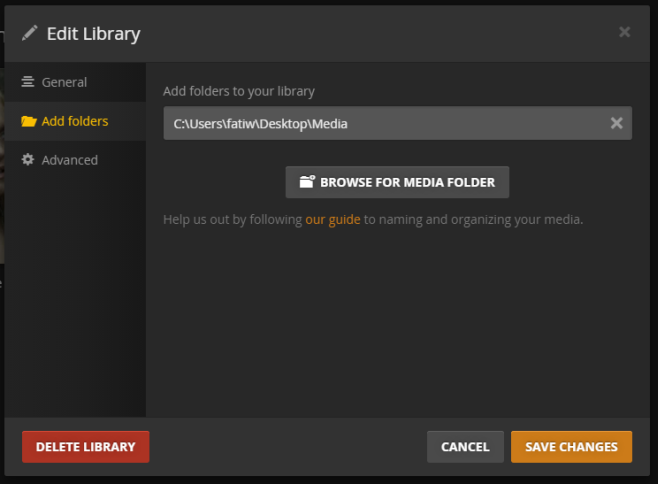
Paso 6: Ahora que ha configurado Plex con sus medios, puede reproducirlo en su Chromecast. Asegúrese de que el dispositivo esté conectado y que la extensión de Chromecast pueda «verlo». En su biblioteca de Plex, seleccione una película o programa de televisión que desee ver y reprodúzcalo. En la parte superior derecha del reproductor multimedia, verá un botón para transmitir. Haga clic en él, seleccione el dispositivo Chromecast de la extensión para transmitir y el programa comenzará a transmitirse. Puede administrar la posición y el volumen de la reproducción desde su navegador.
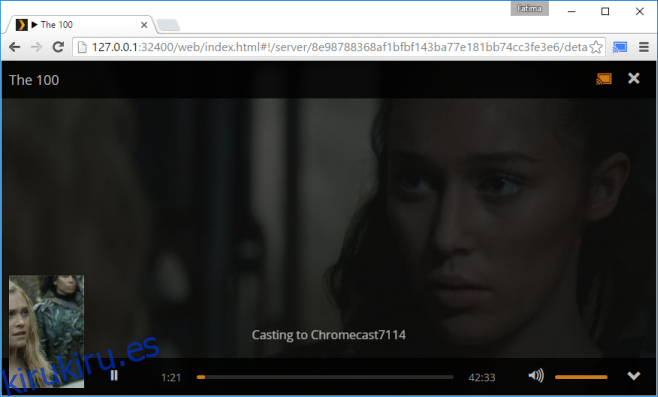
Eso es todo lo que se necesita. Si recibe repetidamente un error que le dice que no puede encontrar sus medios y le pide que inicie sesión, cierre el navegador. Desde la bandeja del sistema, haga clic con el botón derecho en el icono de Plex y seleccione la opción para abrirlo / ejecutarlo. Cuando se abra en el navegador, inicie sesión nuevamente y comience a reproducir sus medios.